可使用「電子報」設定,管理從網站寄送給讀者的電子郵件。在儀表板中瀏覽至「設定」→「電子報」,即可查看這些設定。
這是在新讀者訂閱並追蹤你的網誌時,系統所寄送給他們的確認電子郵件。WordPress.com 會自動在電子郵件中加入訂閱詳細資訊。你可以自訂確認訊息。
更新確認電子郵件的訊息後,按一下頁面右上方的「儲存設定」按鈕便可儲存。
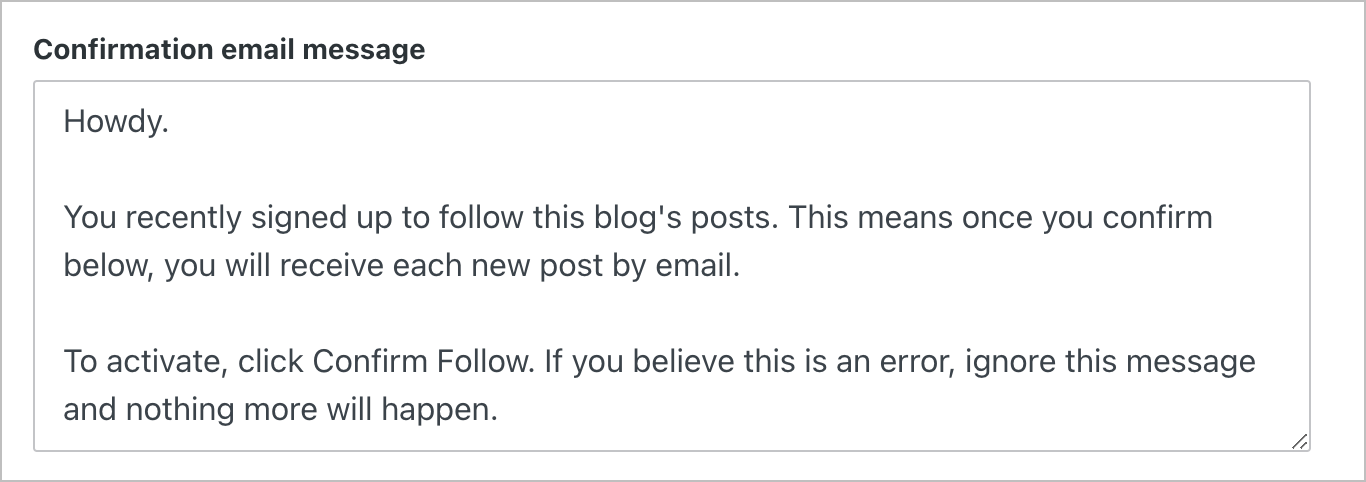
你也可以變更系統寄送給留言追蹤者的確認電子郵件。有人追蹤你的網誌文章時,系統就會寄送此電子郵件。WordPress.com 會自動在電子郵件中加入訂閱詳細資訊。你可以自訂確認訊息。
更新留言追蹤確認訊息後,按一下頁面右上方的「儲存設定」按鈕便可儲存。

如何將你的文章精選圖片插入寄送給讀者的電子郵件中:
- 開啟「啟用新文章電子郵件的精選圖片」的切換開關。
- 按一下頁面右上角的「儲存設定」按鈕。
你可以在這裡進一步瞭解精選圖片。

若想向訪客顯示快顯視窗,鼓勵訪客成為訂閱者,可以按以下方式操作:
- 按一下「啟用訂閱者快顯視窗」的切換開關。
- 按一下頁面右上角的「儲存設定」按鈕。
在訪客瀏覽你的網站時,系統會顯示此快快顯視窗並在其中呈現訂閱表單。

若要編輯訂閱者快顯視窗,請在「啟用訂閱者快顯視窗」設定下選取「預覽與編輯快顯視窗」。這會在新分頁中開啟範本編輯器中的訂閱者快顯視窗範本。
寄送電子郵件給訂閱者時,你可以選擇讓電子郵件訂閱者閱讀完整的文章,或是讓訂閱者看到文章摘要,並附上網站上完整文章的連結。
若是在「在每封新文章電子郵件中,包括」選項中選取了「完整內文」選項,便可以在寄送給追蹤者的電子郵件中包含完整的文章內容。
「文章摘要」選項則只會在電子郵件中包含文章摘要,並附上連結,以便在你的網站上繼續閱讀文章的其餘內容。如果是未提供文章摘要的文章,電子郵件中會放進文章的前 55 個字。
選擇了你喜好的選項後,按一下頁面右上角的「儲存設定」按鈕。
